アンケート集計までの作業の流れ
インストールが完了し、秀吉Dplusを初めてお使いになる方は、ファーストステップガイド(dplus_firststepguide.pdf)を最初にお読みください。ファーストステップガイドは、セットアップガイドと異なり、セットアップ後の集計までの手順が記載されているPDFファイルです。
dplus_firststepguide.pdfは、プログラムのインストール時に指定したインストール先フォルダ「C:¥Program Files (x86)¥BellCurve DPLUSs¥documents」に収録されています。
ファーストステップガイドでは、サンプルファイル「rentalhouse.wdf」「賃貸住宅に関するアンケート」(項目と回答が入力済み)を用いて基本的な使い方を解説しています。ここでは、秀吉Dplusでデータを準備して、集計、結果を出力するまでの基本的な作業の流れを説明します。操作の詳細については個々の操作のヘルプを参考にしてください。
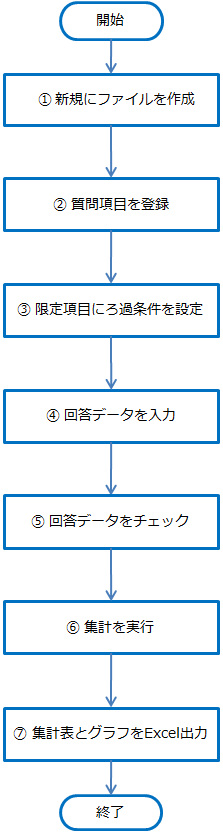
作業の流れ
- 作業に始めるにあたり、まず最初にファイル(拡張子:wdf)を作り保存します。
- すべての質問をファイルに項目登録します。回答のし方により、SA、MA、数量、FAの4タイプの項目があります。 SA、MAは選択肢のカテゴリ名も登録します。
- 前問の回答により回答できる人が限定される項目は、条件ビルダーを用いてろ過条件を作成します。続けて「ろ過条件」を限定項目の条件属性に設定します。
- メニューの[セル]アイコンをクリックしてセルシートを開きデータを入力します。セルシートには他のスプレッドシートからのデータを貼りつけることもできます。
- 郵送調査など手書きアンケートのデータを入力している場合は、入力データに間違いがないかチェックします。
- メニューの[アンケート集計]アイコンをクリックします。単純集計、クロス集計など4種類の集計方法を選べます。全項目を一括して集計する機能もあります。
- [アンケート集計]で行った集計結果を、集計表やグラフの形式で、Excelに出力します。
秀吉Dplusにはアンケート集計のほかにも、「クイック統計」、「多変量解析」、「FAスコープ」の3つのデータ分析機能があります。いずれも、ホームマネージャーの分析アイコンをクリックして機能を呼び出すことができます。


